
Mac-er er som alle andre datamaskiner. Noen ganger de vil ikke starte opp , og noen ganger stenger de ikke. Hvis Mac-maskinen din nekter å slå av, kan du hvordan du lukker den uansett - og forhåpentligvis løser problemet permanent.
Hvordan slå av Mac-en
Å slå av Mac-en din er så enkelt som å klikke på Apple-logoen på menylinjen øverst på skjermen, og deretter velge "Slå av ..." etterfulgt av "Slå av" i boksen som vises. Hvis du føler deg spesielt utålmodig, kan du holde Alternativ-knappen på tastaturet mens du klikker på menyalternativet for å forhindre at bekreftelsesboksen vises i det hele tatt.
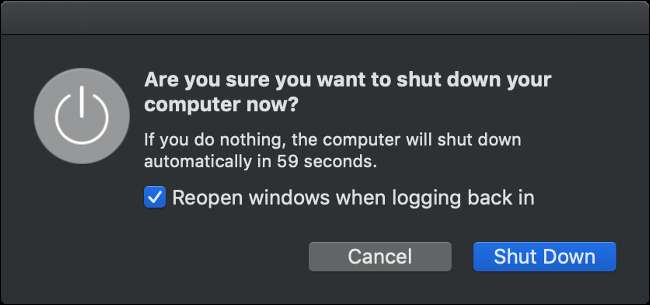
Når du har startet avslutningsprosessen, må du vente. Selv om du lar avkrysningsruten være merket av for “Åpne vinduer på nytt når du logger på igjen”, må du fremdeles vente til applikasjonene og vinduene som er åpne, lukkes før Mac-maskinen slås av.
Forutsatt at Mac-en ikke slås av, er det på tide å prøve noen flere ting.
Programvare kan føre til problemer med å slå av
Noen ganger kan programvare forhindre at Macen slås av ordentlig. Noen ganger vil Mac-en din varsle deg om at "Applikasjonen er blokkert," og noen ganger vil du ikke se noen feil i det hele tatt. Først kan du prøve å lukke alle applikasjonene dine ved å høyreklikke (eller klikke med to fingre) på ikonene i docken og velge "Avslutt".
Du kan tvinge avslutte apper som ikke svarer eller ikke lukkes. Høyreklikk (eller klikk med to fingre) på appikonet, hold Alternativer-tasten på tastaturet, og klikk deretter på "Force Quit", og appen skal lukkes. Du kan deretter prøve å slå av igjen.
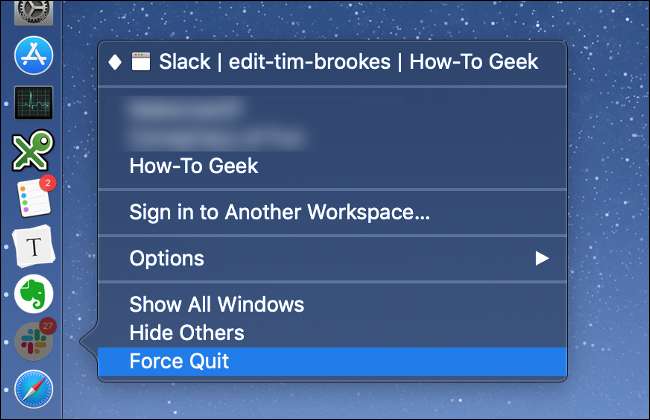
Hvis dette ikke fungerer, er det mulig at en bakgrunnsprosess har krasjet og forårsaker problemet. Åpne Aktivitetsmonitor (trykk Kommando + Mellomrom og søk etter det) og klikk på CPU-fanen. Du kan bestille kolonnen "% CPU" ved å gå ned i rekkefølge for å se om noen apper bruker mye CPU-kraft. Hvis de er det, klikker du på dem for å markere dem, og deretter klikker du på "X" øverst til venstre for å drepe prosessen.
Andre apper som kan ha krasjet, blir uthevet i rødt, etterfulgt av en etikett som sier "(svarer ikke)." Du må klikke på disse og deretter klikke på "X" for å drepe dem også. Forutsatt at du har blitt kvitt eventuelle feilaktige prosesser, er det på tide å prøve å slå av igjen.
Koble fra eksterne enheter
Ekstrautstyr kan også forårsake problemer når du prøver å slå av Mac-en. For best resultat, koble fra tilkoblede eksterne enheter og prøv igjen. Hvis du bruker en iMac, kan du prøve å koble fra alt unntatt musen eller Magic Trackpad (selv om tastaturer ikke burde forårsake noe problem).
Fjern eventuelle eksterne stasjoner trygt ved å høyreklikke på dem og velge “Løs ut [DISK]” eller ved å klikke og dra volumet til papirkurven. Hvis du ikke kan få en stasjon til å løse ut, kan det hende du har funnet problemet. Du kan se et nytt vindu dukke opp med et valg til "Force Eject ..." som du kan prøve.
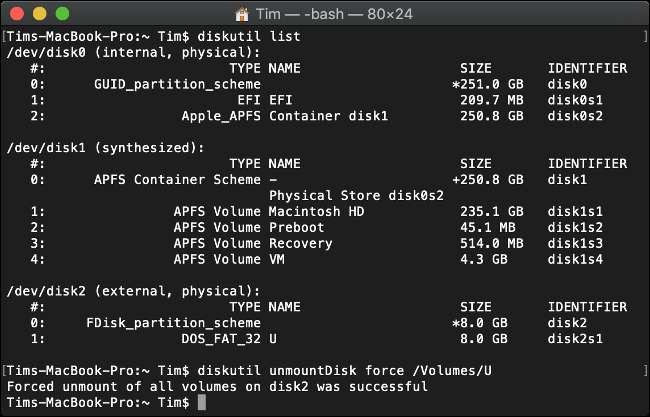
Ellers kan du tvinge utkast via terminalen med følgende kommando (erstatt "DISK" med hva stasjonen din heter):
diskutil unmountDisk force /Volumes/DISK
For å få en liste over vedlagte stasjoner, kjør først denne kommandoen:
diskutil list
Når alt annet mislykkes: Tving omstart Mac-en din
Hvis Mac-en fortsatt ikke vil slå seg av, er det eneste som er igjen å figurativt "trekke støpselet" og tvinge en avstengning. Dette fungerer både på stasjonære Mac-er og MacBooks. For å gjøre dette, trykk og hold nede kontroll- og kommando-tastene, og hold deretter strømknappen til Mac.
Hvis du ikke har en av / på-knapp, må du holde inne Kontroll og Kommando pluss utløserknappen eller berørings-ID-knappen i stedet. Hold knappen nede i omtrent 10 sekunder, hvoretter Mac-skjermen skal bli svart. Vent ca 30 sekunder før du starter maskinen igjen.
Merk: Dette bør bare brukes som en siste utvei. Avstengingsprosessen er på plass for å beskytte kjerne systemfiler som alltid skal lukkes ordentlig før maskinen slås av. Mac-en din vil sannsynligvis fungere fint etter en tvungen omstart, men det er alltid en risiko å gjøre dette. Hvis noe gikk galt og Mac-en din ikke lenger starter, lær det hvordan du fikser en Mac som ikke starter opp .
En omstart vil løse de aller fleste problemer som forhindrer at Mac-maskinen din slås av ordentlig. Hvis dette problemet blir hyppigere, må du komme til kilden til problemet med trinnene nedenfor.
Forebygge nedstengningsproblemer i fremtiden
Hvis problemet skyldes programvare, kan du ta noen skritt mot å rette opp det. Hvis en app stopper avslutningsprosedyren din, kan du prøve søker etter programvareoppdateringer som kan løse problemet. Det kan være lurt å kaste appen til fordel for et alternativ hvis et slikt alternativ eksisterer. Prøv å starte Macen på nytt uten først å kjøre problemprogramvaren.
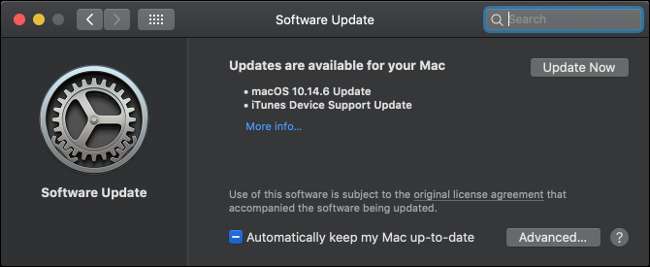
macOS må også oppdateres regelmessig for å holde oversikt over problemene. Du kan se etter programvareoppdateringer under Systemvalg> Programvareoppdatering. Mens du er der, kan du aktivere automatiske oppdateringer ved å klikke på "Avansert ..." og deretter merke av for de relevante boksene.
Start i sikkermodus
Å starte Macen på nytt i sikker modus kan også bidra til å hindre at problemet skjer igjen i fremtiden. Når du starter Macen din i sikker modus, blir oppstartsdisken skannet for problemer, og macOS vil prøve å fikse eventuelle problemer som oppdages. Sikker modus sletter også font, kjerne og systembuffer, sammen med noen få andre ting.
Slik starter du Macen din i sikker modus:
- Slå av Mac-en (du må kanskje slå av).
- Trykk på av / på-knappen, og trykk deretter og hold nede Skift-tasten (den ene).
- Slipp Shift-tasten når du ser påloggingsvinduet og logger på som vanlig.
Når du starter datamaskinen på nytt, starter den opp i vanlig modus. Sikker modus er ikke den eneste alternative oppstartsmodusen for din Mac, sjekk ut full liste over macOS oppstartsmodi og hva de brukes til .
Tilbakestill SMC og PRAM / NVRAM
System Management Controller (SMC) er ansvarlig for funksjoner på lavt nivå på din Mac, inkludert strømstyring, batterilading og tastaturbakgrunnsbelysning. Noen ganger kan strømproblemer skyldes SMC, så det er fornuftig å prøve å tilbakestille SMC hvis du har kroniske nedleggelsesproblemer.
Prosessen er grei, men varierer avhengig av om du har en MacBook med et internt batteri, en MacBook med et flyttbart batteri eller en stasjonær datamaskin som en iMac. Finne ut hvordan du tilbakestiller SMC på din spesielle Mac .

Ikke-flyktig RAM (NVRAM) eller Parameter RAM (PRAM) brukes av Macen din til å lagre innstillinger som oppstartsdiskinnstilling, skjermoppløsning og tidssoneinformasjon. Det er usannsynlig at NVRAM / PRAM vil påvirke hvordan Mac-en slås av, men hvis du fortsatt har problemer på dette stadiet, er det sannsynligvis verdt et skudd.
Prosessen for å tilbakestille dette minnet er den samme over hele linja:
- Forsikre deg om at Mac-en er slått av.
- Trykk og slipp av / på-knappen (eller Touch ID-knappen på noen MacBooks), og trykk deretter og hold nede Alternativ + Command + P + R på tastaturet.
- Etter rundt 20 sekunder kan du slippe disse tastene, og Mac-en din bør starte opp som vanlig.
Etter at du har tilbakestilt NVRAM / PRAM, må du kanskje justere innstillinger som skjermoppløsning, oppstartsdisk og tidssone. Prøv å starte på nytt eller slå av Macen normalt for å se om du fortsatt har problemer.
Har du fortsatt problemer? Prøv Nuclear Option
Når alt annet mislykkes, kan du alltid formatere stasjonen og installere macOS på nytt. Du burde først sikkerhetskopier Macen din med Time Machine for å lagre filene dine. Unngå å bruke diskettkloningsprogramvare fra tredjeparter for sikkerhetskopiering (vi har tross alt en ren installasjon).
Du kan deretter følge instruksjonene til slett macOS og installer operativsystemet på nytt fra bunnen av . Husk at du må gjenopprette sikkerhetskopien av Time Machine og installere hvilken programvare du vil når du har gjort det. Dette er ikke en rask prosess, så sett av en time eller to før du begynner.
En ny installasjon bør fjerne problemet for godt. Det kan også løse andre problemer forårsaket av gjenværende kjerneforlengelser og delvis avinstallert programvare. Du vil kanskje legge merke til at Mac-maskinen din er raskere, og du har også god ledig plass.







